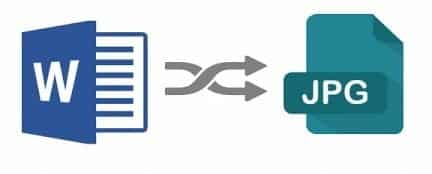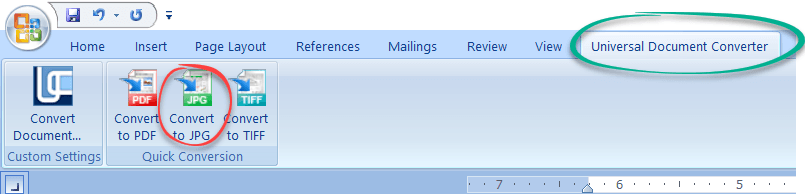المحتويات
كيفية تحويل الملف النصّي (Word) إلى صورة
قد يرغب الكثيرون بتحويل الملفات النصية مثل الملفات التي تم إنشاءها من خلال برنامج الوورد Word إلى صورة، وذلك لاعتباراتٍ عديدة مثل تسهيل عملية إرسالها من خلال بعض التطبيقات أو سهولة قراءتها والإطلاع عليها، أو تجنباً لبعض المشاكل الناتجة عن اختلاف إصدارات الوورد Word سواء كانت على الحاسوب أو على الهاتف النقال.
طرق تحويل ملف الوورد Doc إلى صورة
يوجد العديد من طرق تحويل الملفات النصية بشكل عام أو ملف الوورد بشكل خاص إلى صورة، ليصبح الملف النصّي عبارة عن صورة بامتداد Jpg أو Jpeg أو غيرها من الامتدادات الخاصة بالصور.
تحويل ملف الوورد إلى صورة من خلال أداة UDC
تعتبر هذه الأداة إختصاراً لإسم Universal Document Converter، ومن خلال هذه الأداة التي يتم تنصيبها وتركيبها على برنامج Microsoft Word بجميع إصداراته، يمكنك تحويل ملف الوورد إلى صورة بشكل سهل، وتعتبر هذه الطريقة من الطرق العملية في التحويل، ويجب في البداية القيام بتنصيب هذه الأداة للتمكن من استخدامها، وهي تستخدم للتحويل إلى صيغة JPG بالإضافة إلى العديد من الصيغ الأخرى.
خطوات تحويل ملف الوورد إلى صورة من خلال UDC
- تحميل أداة UDC من خلال الرابط Universal Document Converter.
- تنصيب الأداة على جهاز الحاسوب الخاص بك، وستأخذ عملية التنصيب دقائق قليلة معدودة لتصبح جاهزة.
- قم بإغلاق برنامج الـوورد Word وقم بإعادة تشغيله.
- بعد تشغيل البرنامج سوف تلاحظ ظهور “لسان جديد” في أعلى البرنامج يحمل الإسم Universal Document Converter.
- قم بالضغط على اللسان Universal Document Converter ومن ثم الضغط على “Convert to JPG” ومن ثم قم باختيار الموقع الذي ستقوم بحفظ الصورة أو الصور المحوّلة إليه.
تحويل ملف الوورد إلى صورة أونلاين
تعتمد هذه الطريقة على وجود إتصال بالإنترنت، ولا تتطلب هذه الطريقة القيام بتحميل أية برامج أو تطبيقات، فهي تعتمد على القيام برفع الملف النصي وورد والذي يحمل الإمتداد (Doc) إلى الموقع بشكل مباشر، ومن ثم اختيار امتداد الصورة الذي ترغب به، ومن ثم الضغط على كلمة تحويل ( Convert)، ومن خلال هذه الطريقة يمكنك تحويل ملف الوورد الذي يحتوي على عدد كبير من الصفحات إلى صور بضغطة زر واحدة، وخلال وقت قياسي، يعتمد هذا الوقت على سرعة الإنترنت لديك، إضافةً إلى عدد صفحات ملف الوورد التي يحتويها الملف الذي ترغب بتحويله إلى صور، وتعتبر هذه الطريقة الأسهل من بيّن طرق التحويل العديدة، لاسيّما في حال كان عدد صفحات ملف الوورد متعددة وليست صفحة واحدة، ومن عيوب بعض هذه المواقع أنها تقوم بتحديد عدد الملفات التي تستطيع تحويلها في اليوم الواحد.
يمكن الدخول إلى الموقع المختص بذلك من خلال الضغط على الروابط أدناه:
1- موقع Zamzar.
2- موقع https://wordtojpeg.com/
تحويل ملف الوورد إلى صورة من خلال لقطة الشاشة
تعتبر هذه الطريقة من الطرق السهلة والسريعة للتحويل، ولكن يكون ذلك في حال الرغبة بتحويل صفحة واحدة فقط، وفي حال تعدد صفحات الملف النصّي فإن هذه الطريقة لن تكون سهلة أو عملية، إضافةً لذلك، فإن من عيوب هذه الطريقة في التحويل أنه في حال كانت صفحة الوورد أو الملف النصي أكبر من حجم الشاشة، فإن لقطة الشاشة لن تستطيع التقاط وتغطية كامل المستند، ما يؤدي إلى وجود اقتطاع في الصورة.
خطوات تحويل الملف النصّي إلى صورة من خلال لقطة الشاشة Print Screen
- قم بفتح الملف النصّي وورد على البرنامج الخاص به كأن يكون برنامج Microsoft Word وهذا هو الغالب.
- قم بضبط الملف النصّي بحيث تظهر جميع كلمات الملف النصّي على كامل الشاشة، وذلك لالتقاط الصورة دون اقتطاع لبعض الكلمات أو السطور داخل الملف النصّي.
- قم بالضغط على زر PrintScreen المتواجد في جميع لوحات المفاتيح في الحاسوب، وقد يلزم في بعض الأحيان إلى الضغط على زر آخر قبل الضغط على زر PrintScreen وذلك مثل زر FN في لوحة المفاتيح، ويعود ذلك للاختلاف ما بين لوحات المفاتيح حسب نوع الحاسوب وشكل لوحة المفاتيح.
- قم بتشغيل أحد البرامج التي تعمل على تحرير الصور مثل برنامج الرسّام Paint أو فوتوشوب Photoshop.
- قم بالضغط على الشاشة الرئيسية للبرنامج ومن ثم الضغط على الزر الأيمن بالفأرة واختيار”لصق” أو القيام بالضغط على Ctrl+v.
- سوف تظهر صورة الملف النصّي التي قمت بالتقاطها.
- في بعض الأحيان قد تظهر مساحة بيضاء خلف الصورة أو على جوانبها وأسفلها، يجب عليك القيام بضبط هذه المساحة من خلال سحب حدودها بزر الفأرة، وضبط حدودها لتكون بذات حدود الصورة التي قمت بالتقاطها.
- من الخيارات أعلى البرنامج، قم بالضغط على “ملف” ومن ثم “حفظ باسم”، ومن ثم تحديد الموقع الذي ترغب في حفظ الملف إليه، ومن ثم الضغط على “حفظ”.